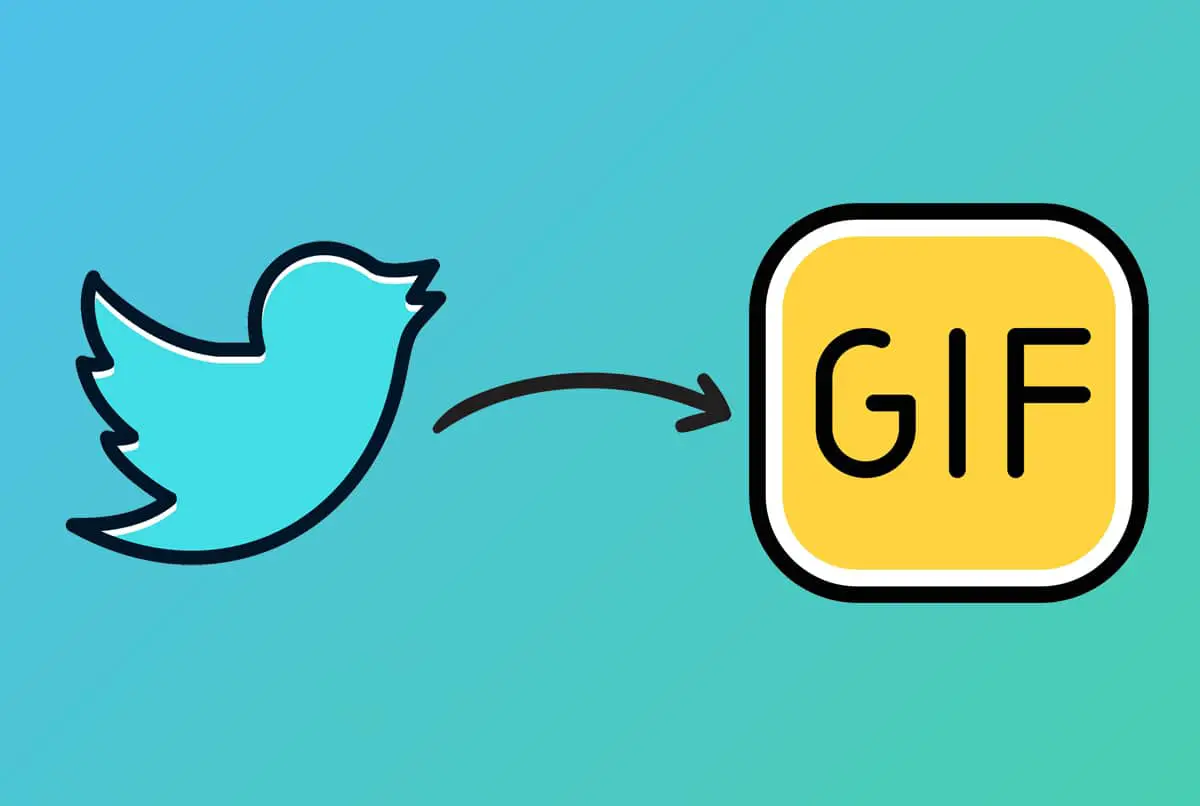Twitter ได้ก้าวข้ามคำจำกัดความของโซเชียลมีเดียไปแล้ว เพราะมันถูกใช้มากกว่าการบอกคุณว่าเกิดอะไรขึ้นในโลกนี้องค์กร คนดัง นักการเมือง และนักศึกษา ทุกคนใช้เวทีนี้เพื่อแสดงและส่งเสริมความคิดเห็นของตน
ผ่านไซต์ไมโครบล็อกนี้ แม้แต่คนทั่วไปก็สามารถใช้ .ของพวกเขาได้ทวิตเตอร์แท็กพวกเขาเพื่อโต้ตอบกับคนที่มีชื่อเสียงสื่อที่หลั่งไหลเข้ามาของ Twitter เห็นทุกอย่างตั้งแต่วิดีโอไปจนถึงภาพถ่ายไปจนถึง GIF และมส์ที่ได้รับความนิยมอย่างมากในขณะนี้ละเว้นการอภิปรายเกี่ยวกับวิธีการออกเสียงคำเหล่านี้หนังสั้นเป็นมุมมองที่รวมกันเป็นหนึ่งความจำเป็นในการแสดงอารมณ์หรือความคิดถูกแทนที่ด้วยประโยคยาวๆ
นอกจากนี้ สิ่งเหล่านี้ยังมีประสิทธิภาพมากกว่าในเวลาที่น้อยลงอย่างไรก็ตาม ไม่สามารถดาวน์โหลดรูปแบบกราฟิก Interchange ได้อย่างง่ายดายจากแอป Twitter บนมือถือหรือเวอร์ชันบนเว็บดังนั้น ในบทความนี้ คุณจะได้เรียนรู้วิธีบันทึก GIF บน Twitter บนโทรศัพท์ Android และเว็บเบราว์เซอร์บนคอมพิวเตอร์ของคุณ
หมายเหตุ:ตามค่าเริ่มต้น Twitter จะโพสต์ GIF เป็นคลิปวิดีโอขนาดเล็กเพื่อปรับปรุงประสิทธิภาพของไซต์เราต้องมาก่อนดาวน์โหลด GIF เป็นไฟล์วิดีโอเพื่อดูหรือแบ่งปันในภายหลัง
เนื้อหา
วิธีที่ XNUMX: ใช้แอปของบุคคลที่สาม
ข้อดีอย่างหนึ่งของการใช้สมาร์ทโฟน Android คือคุณมีแอปเดียวสำหรับทุกอย่างในวิธีต่อไปนี้ เราจะใช้แอพดาวน์โหลดทวีตแต่คุณยังสามารถลองใช้แอปอื่นๆ ที่มีอยู่ใน Google Play Store ได้อีกด้วยมีสองวิธีในการบันทึก GIF จาก Twitter บน Android โดยใช้ Tweet Downloader
คุณสามารถแชร์ลิงก์ของ GIF ที่ต้องการได้โดยตรงโดยใช้แอพนี้ดังนี้:
1. เปิดTwitterย้ายแอพและเลื่อนดูฟีดเพื่อค้นหาคุณต้องการดาวน์โหลดGIF
2. คลิกไอคอนแบ่งปัน選擇วิธีแชร์…ตัวเลือกตามที่แสดง
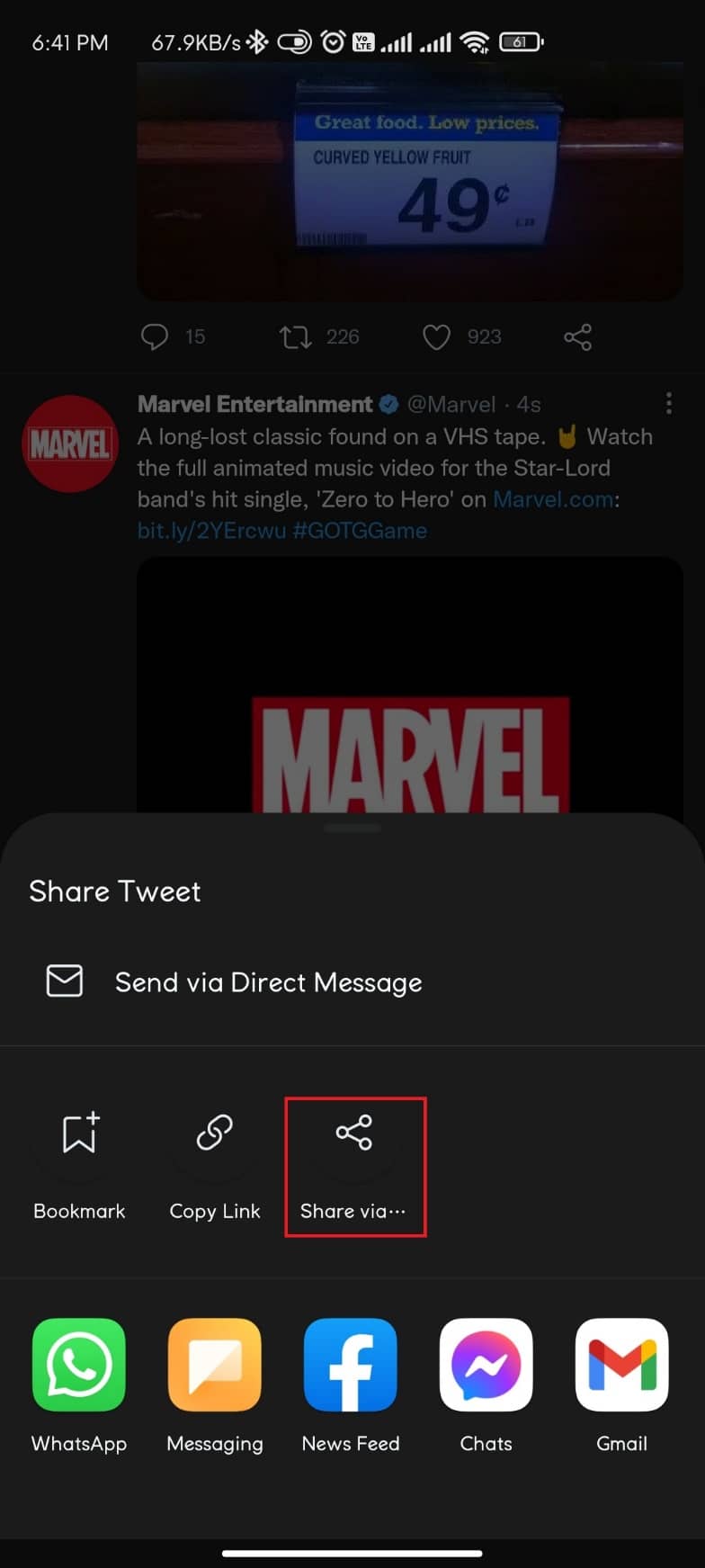
3. เลือกทวิตเตอร์ Downloader.
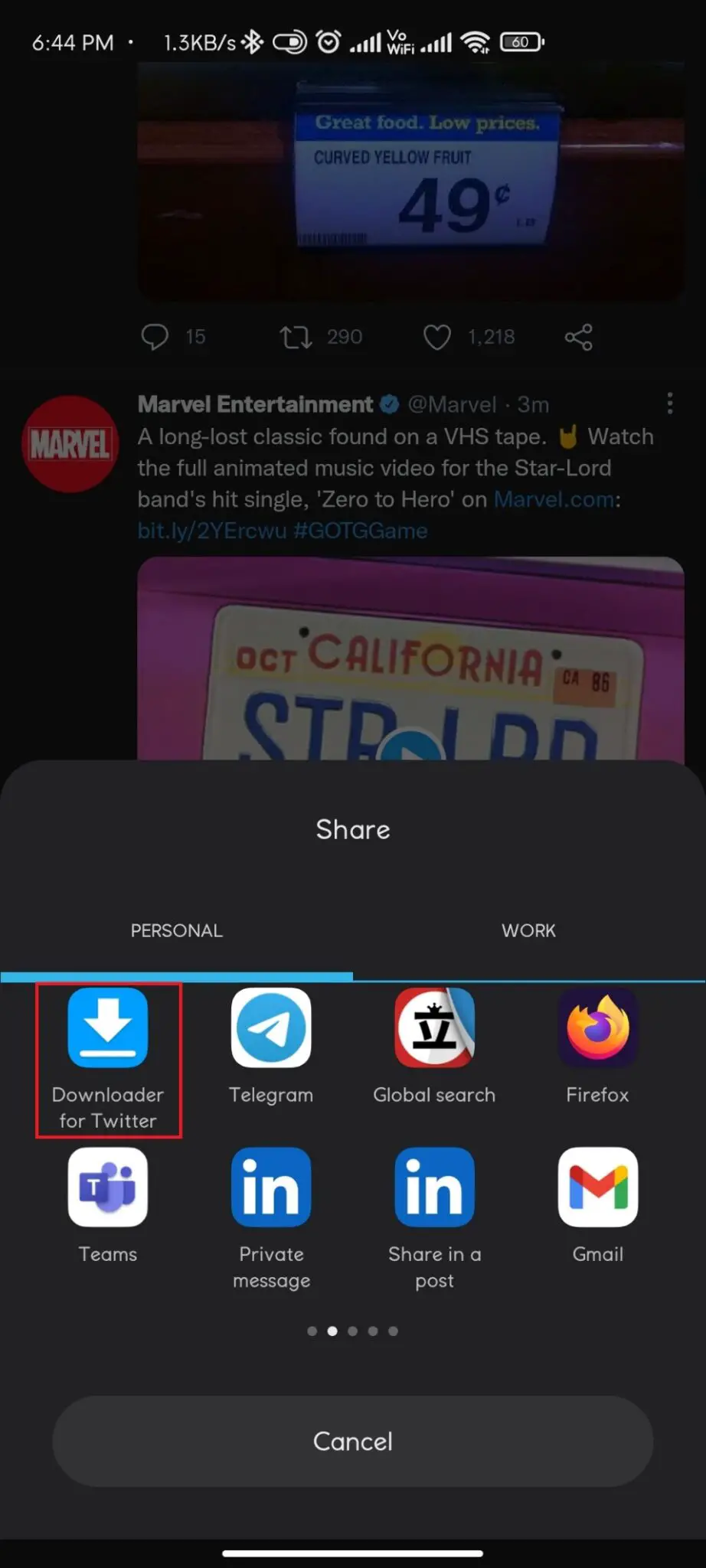
4. สุดท้าย เลือกเพื่อบันทึก gifคุณภาพ.
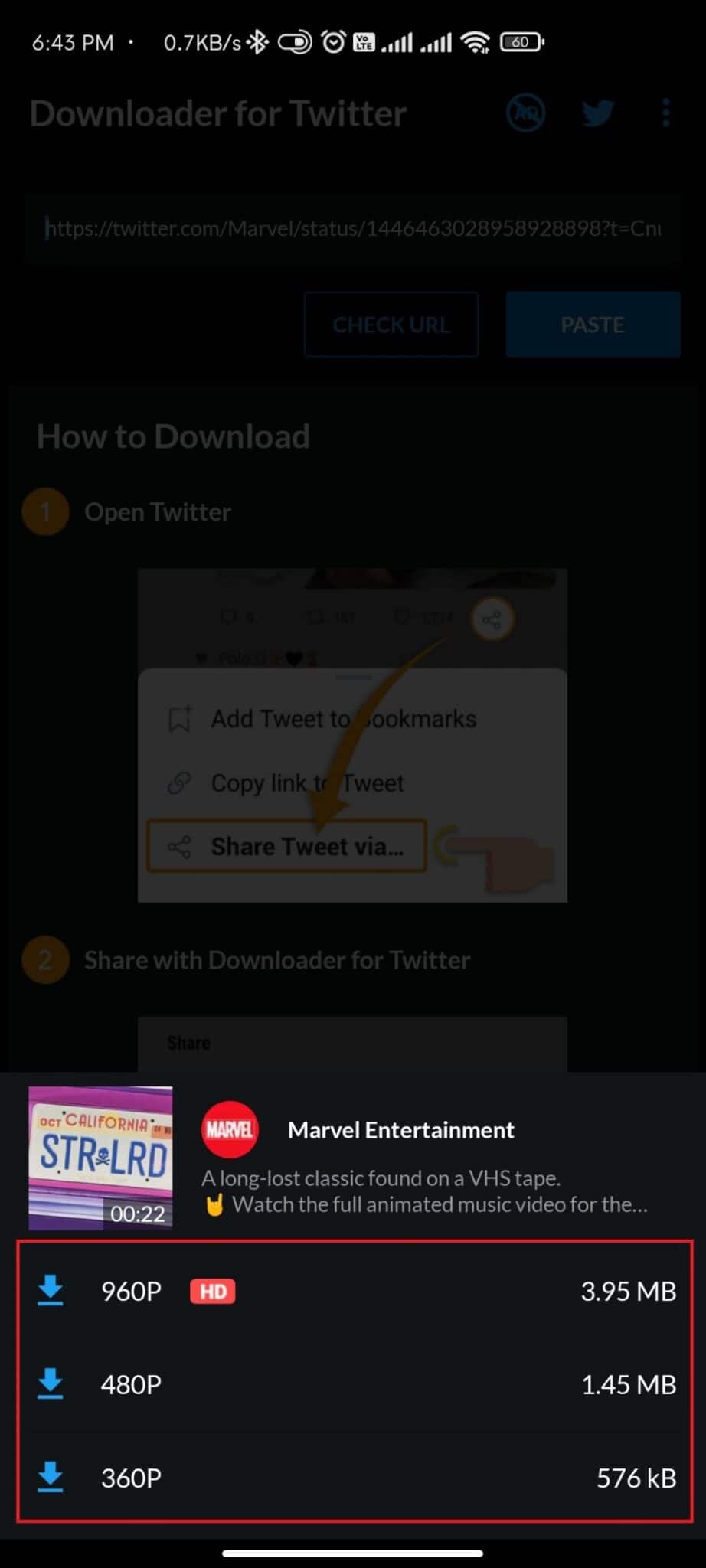
วิธีที่ 1B: คัดลอกและวางลิงก์ GIF
ต่อไปนี้คือวิธีบันทึก GIF จาก Twitter บน Android โดยคัดลอกและวางลิงก์ GIF ลงในแอป:
1. เริ่มTwitter找到คุณต้องการที่จะบันทึกGIF
2. คลิก圖標,เวลานี้เลือกคัดลอกลิงค์.
3. ตอนนี้เปิดTwitterตัวดาวน์โหลดสำหรับแอปพลิเคชัน
4. วางลิงก์ GIF ที่คัดลอกไว้ที่นี่เน้นวางในช่อง URL ของ Twitter
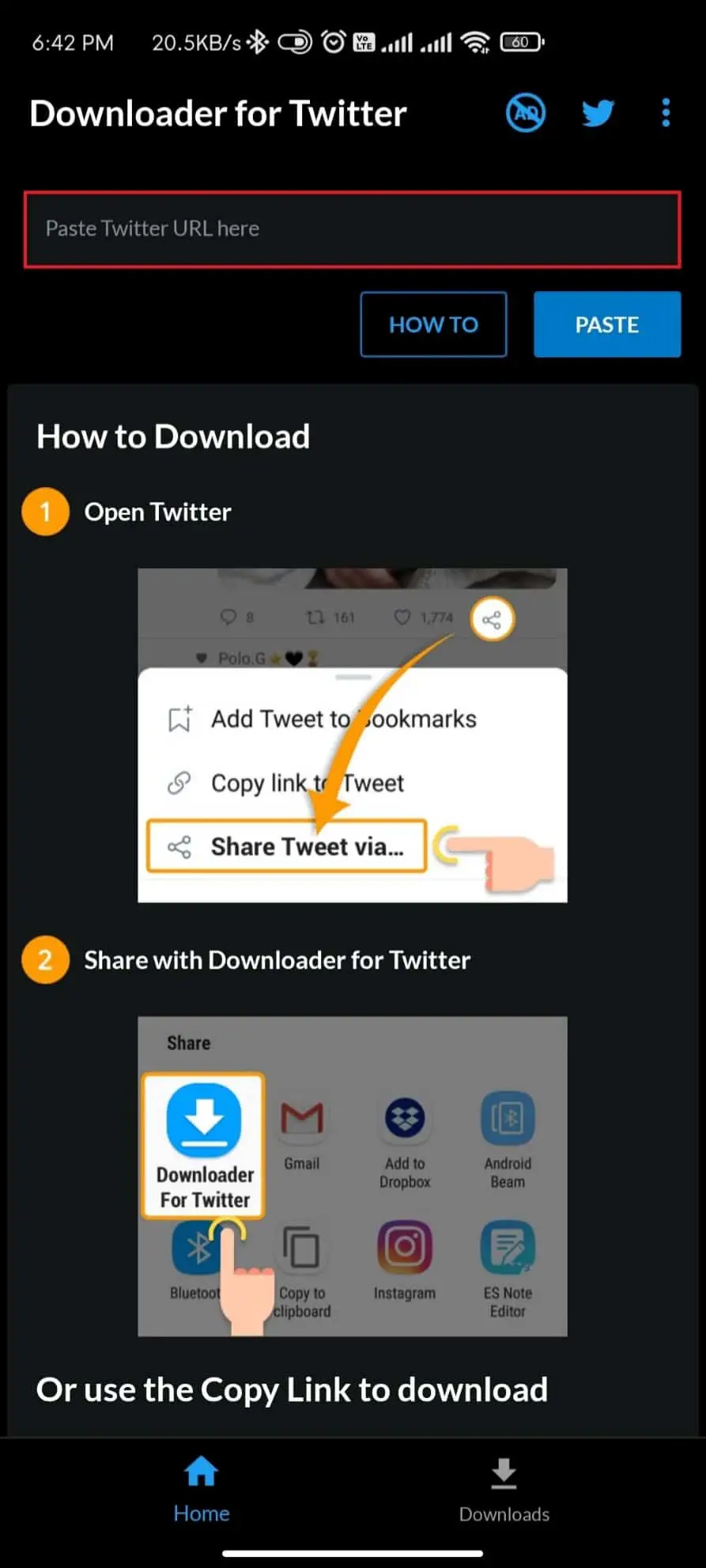
5. เลือกจากตัวเลือกที่กำหนดคุณภาพของ GIF.
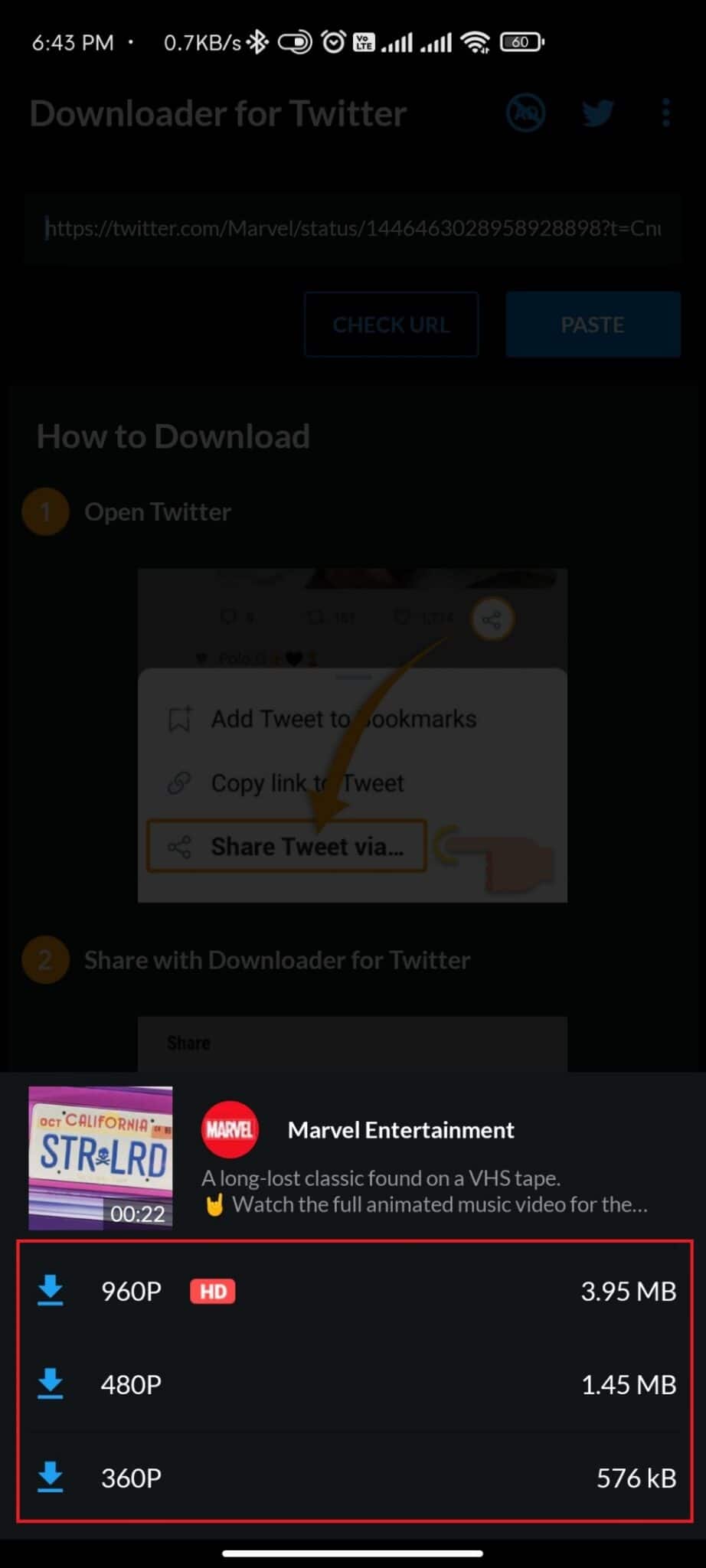
วิธีที่ XNUMX: ใช้เว็บไซต์บุคคลที่สาม
คุณอาจมีพื้นที่ไม่เพียงพอบนสมาร์ทโฟน Android ของคุณ หรือคุณไม่ต้องการดาวน์โหลดแอปเพื่อดาวน์โหลด GIFวิธีบันทึก GIF จาก Twitter บนสมาร์ทโฟน Android โดยใช้เว็บไซต์บุคคลที่สามบน Chrome มีดังนี้
1.ในเว็บเบราว์เซอร์ใดก็ได้ (เช่นเปิดบน Google Chrome)Twitterและเข้าสู่ระบบของคุณบัญชีทวิตเตอร์.
2. ในฟีด Twitter ของคุณรูดกลางเพื่อค้นหา GIF ที่คุณต้องการดาวน์โหลด
3. คลิก圖標.
4. ตอนนี้คลิกคัดลอกลิงก์ไปที่ทวีตตัวเลือกดังที่แสดงด้านล่าง
![]()
5. การเข้าถึงเว็บไซต์ดาวน์โหลดวิดีโอ Twitter.
6. แปะทวีตที่คุณคัดลอกURL จากนั้นคลิก下载ไอคอน.
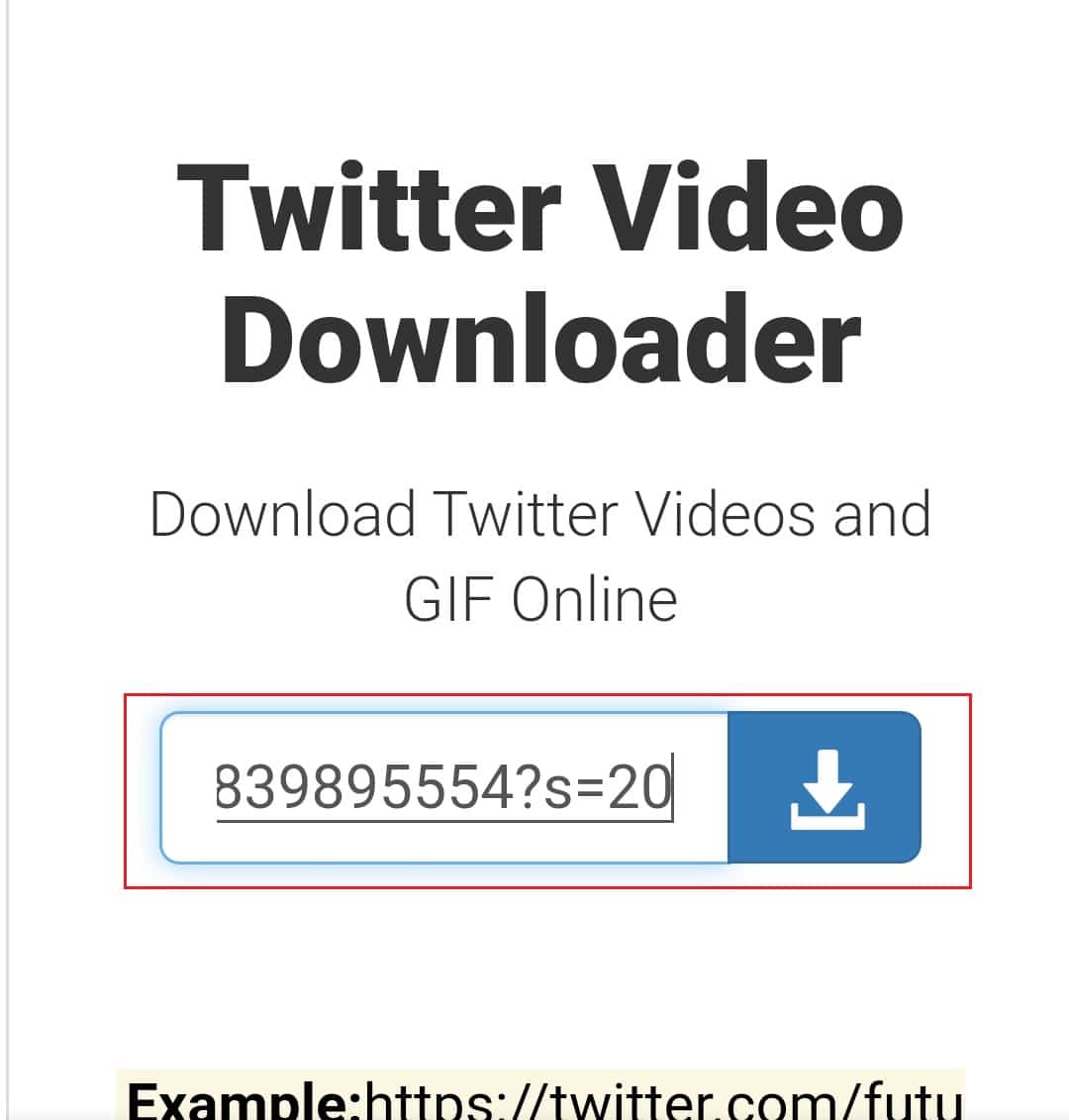
7. ที่นี่ คลิก鏈接ตัวเลือก.
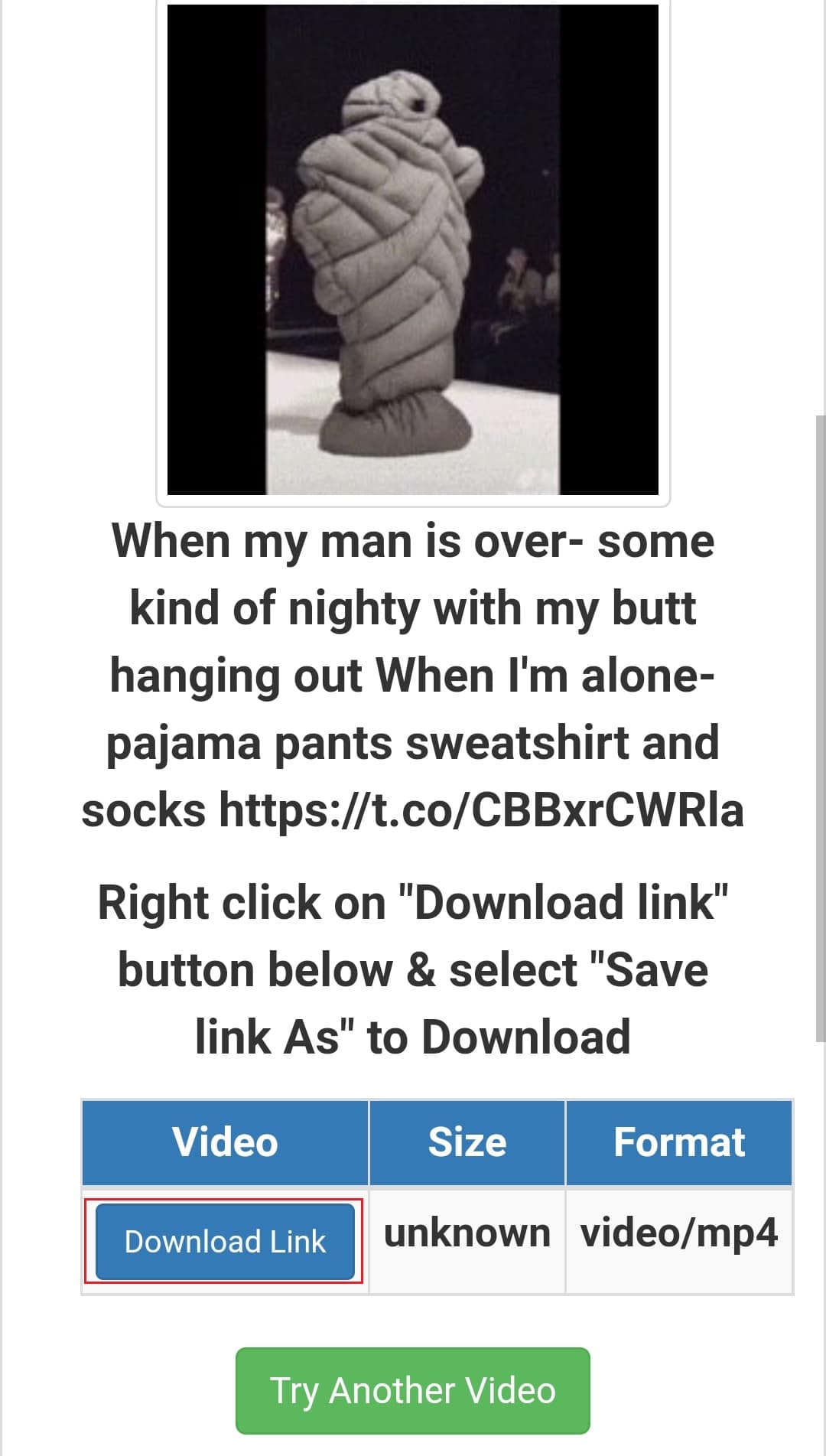
8. คลิกไอคอนสามจุด,ตามภาพที่แสดง.
![]()
9. จากนั้นคลิก下载.
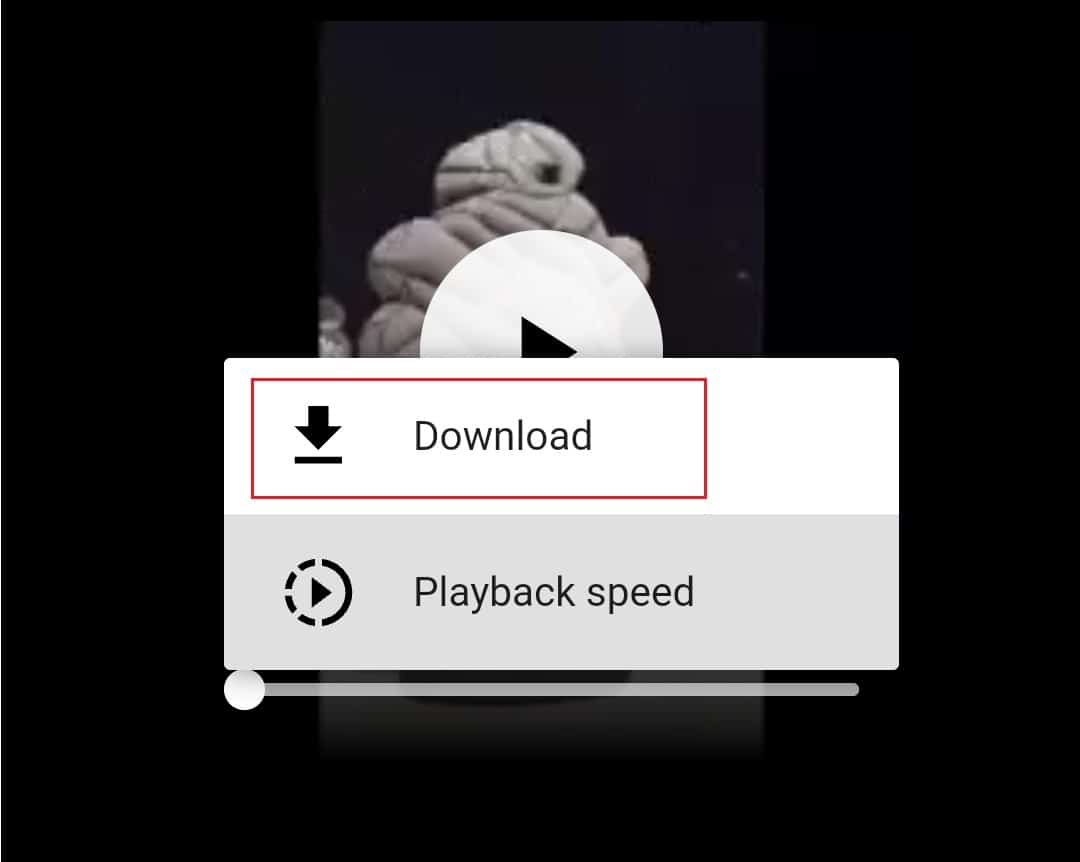
นี่คือขั้นตอนในการบันทึก GIF จาก Twitter บน Android
วิธีบันทึก GIF จาก Twitter บนคอมพิวเตอร์ของคุณ
วิธีบันทึก GIF ของ Twitter บนเว็บเบราว์เซอร์ของคอมพิวเตอร์โดยใช้เว็บไซต์ Twitter Video Downloader มีดังนี้
หมายเหตุ:ขั้นตอนด้านล่างมีไว้สำหรับแอปพลิเคชั่น Twitter Windowsและเว็บไซต์ทวิตเตอร์มันเหมือนกันหมด
1. หาคุณต้องการที่จะบันทึกGIF , คลิก圖標>คัดลอกลิงก์ไปที่ทวีตข้อความดังแสดงในรูปด้านล่าง
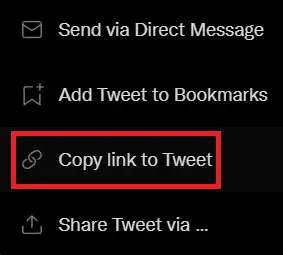 .
.
2. ไปที่เว็บไซต์ดาวน์โหลดวิดีโอ Twitter.
3. วางสิ่งที่คุณคัดลอกไว้ก่อนหน้านี้GIF / ทวีต URL, 然後單擊ดาวน์โหลด,ตามภาพที่แสดง.
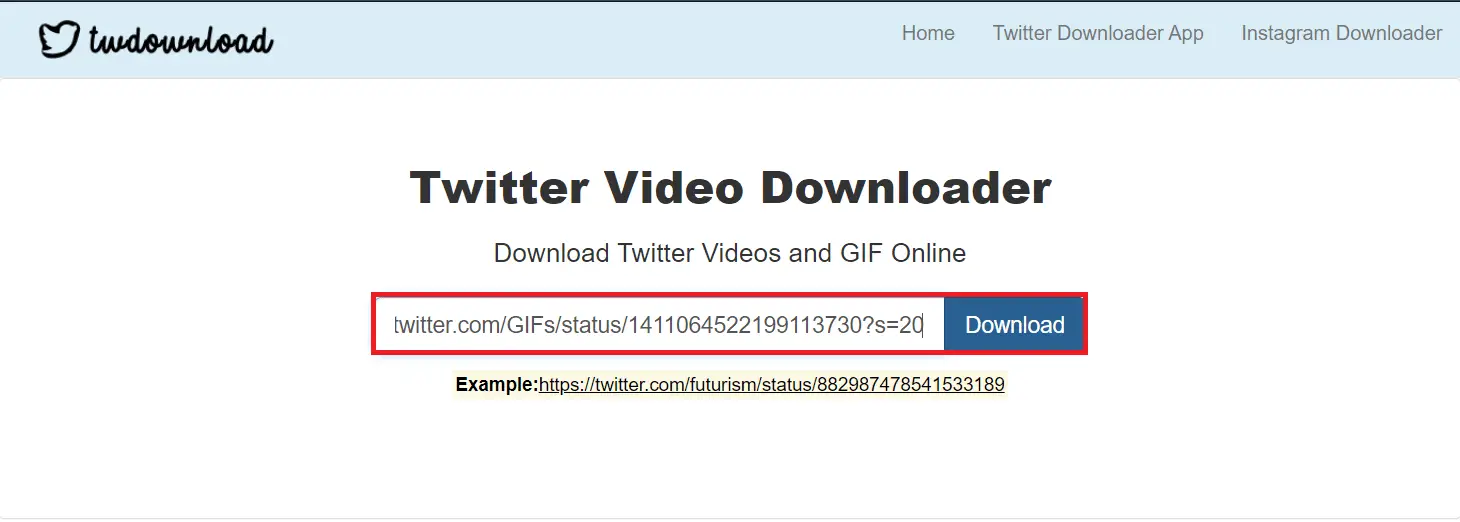
4. เลือก鏈接ตัวเลือก.
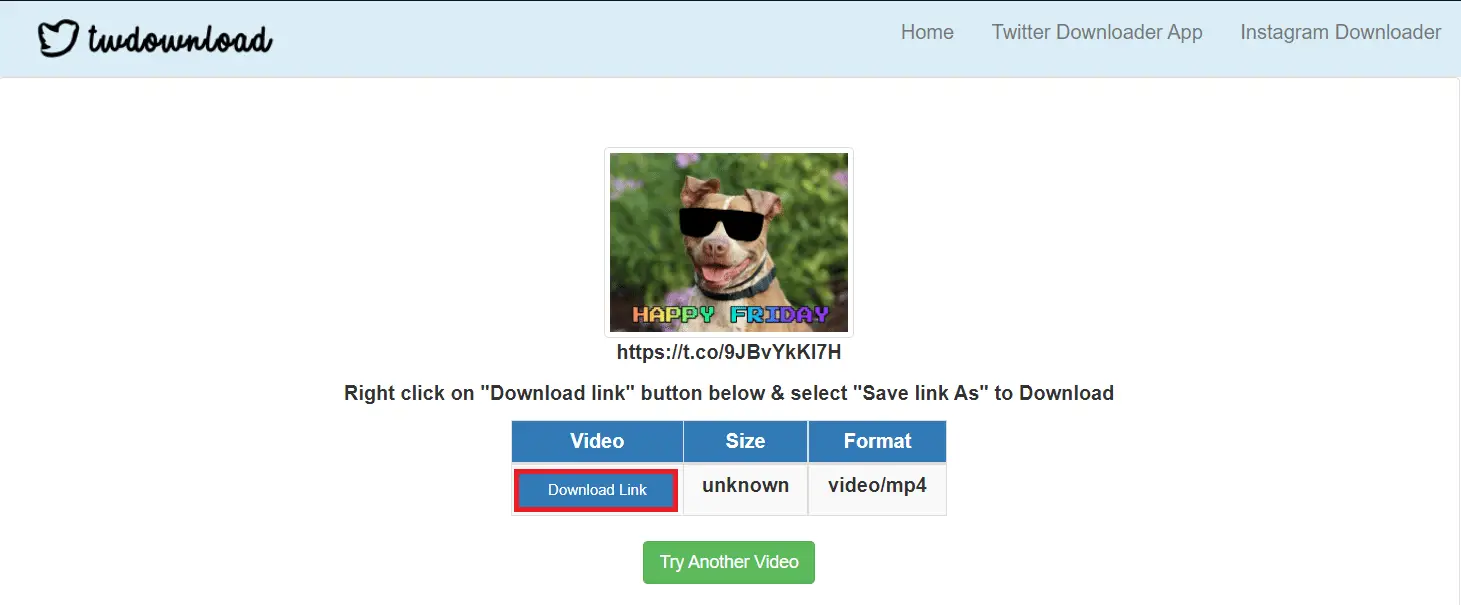
5. คลิกไอคอนสามจุด選擇下载.
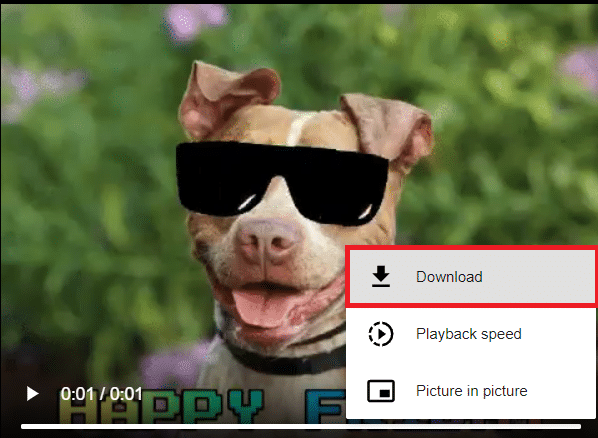
6. ในการแปลงคลิปวิดีโอที่ดาวน์โหลดกลับเป็น GIF ให้ใช้บุคคลที่สามเว็บไซต์.
7. คลิก文件และเรียกดูและอัปโหลดคลิปวิดีโอที่ดาวน์โหลด
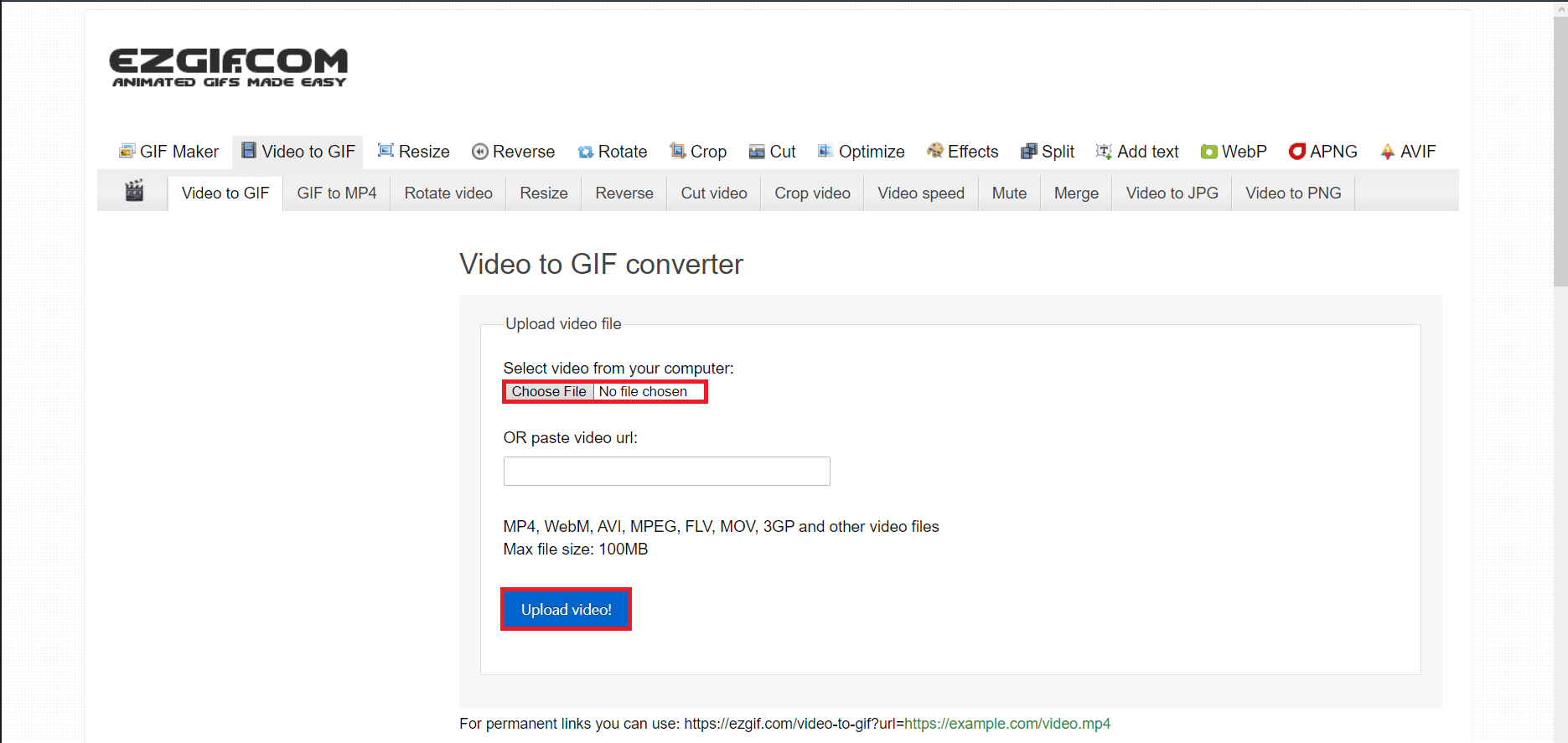
8. เลือกแก้ไข單擊เ.
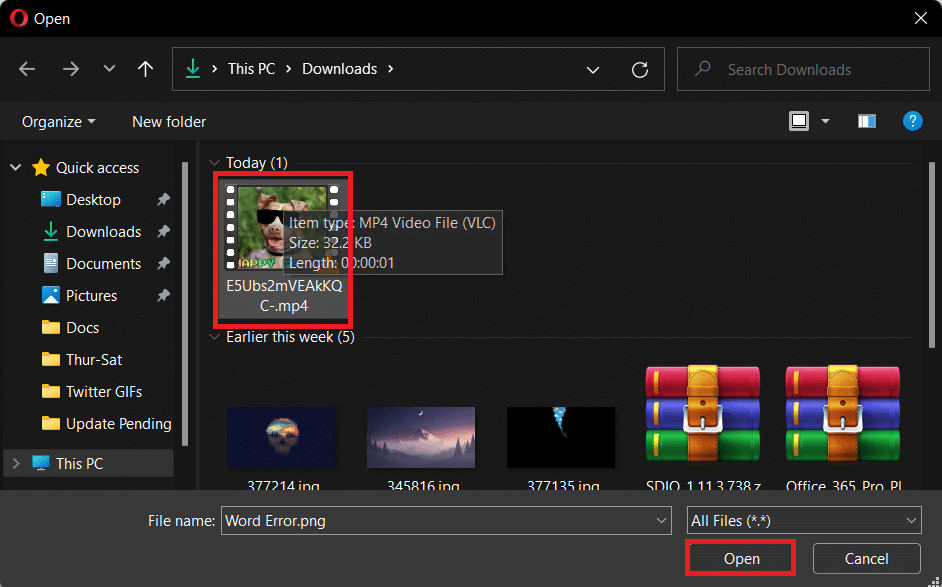
9. คลิกอัปโหลดวิดีโอ!
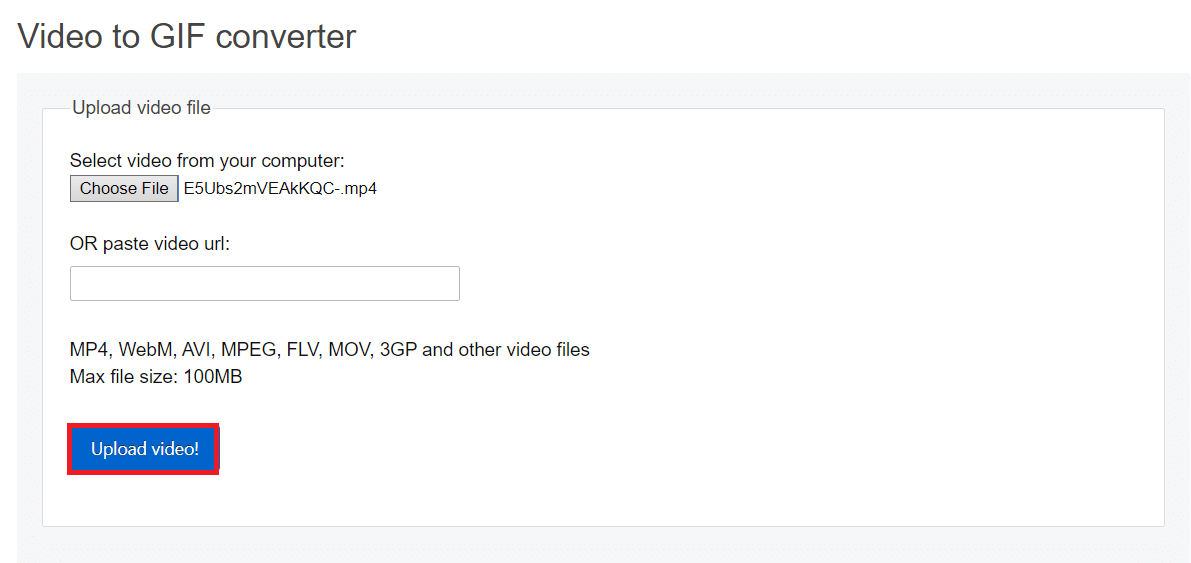
10. แก้ไขวิดีโอก่อนที่จะแปลงเป็น GIF โดยใช้เครื่องมือดังต่อไปนี้:
10ก.可以 更改开始 เวลาและ. เวลาเพื่อรับส่วนใดส่วนหนึ่งของวิดีโอเป็น GIF
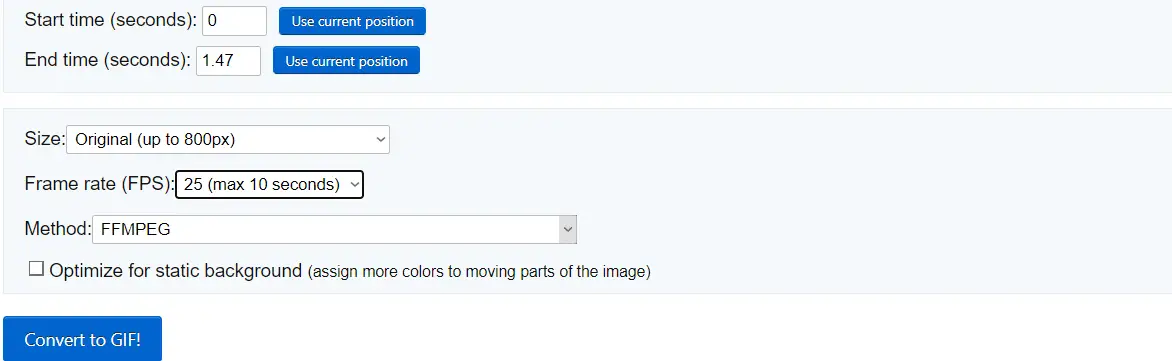
10B.คุณสามารถเปลี่ยน GIF ของใหญ่และเล็กเพื่อตอบสนองความต้องการของคุณ
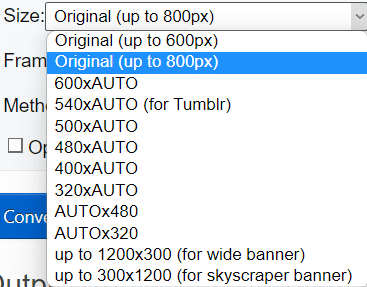
10ซ.หรือคุณสามารถเปลี่ยน GIF ของ幀 ประเมินค่าเพื่อให้ช้าลง
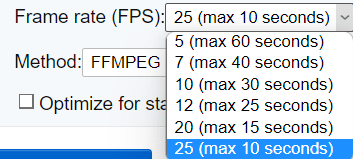
10D.คุณสามารถเปลี่ยนการแปลงทาง.

11. ตอนนี้คลิกแปลงเป็น GIF!ปุ่ม.
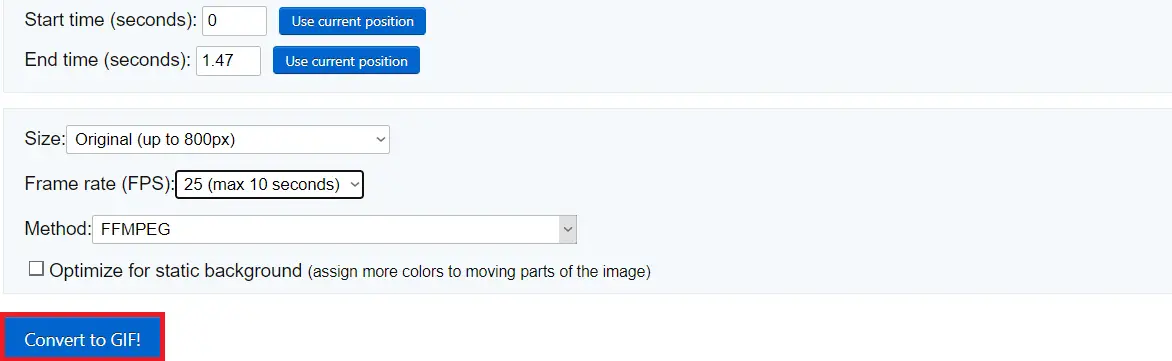
12. เลื่อนลงไปที่เอาท์พุต GIFมาตรา.
13. คลิกบันทึกดาวน์โหลด GIF
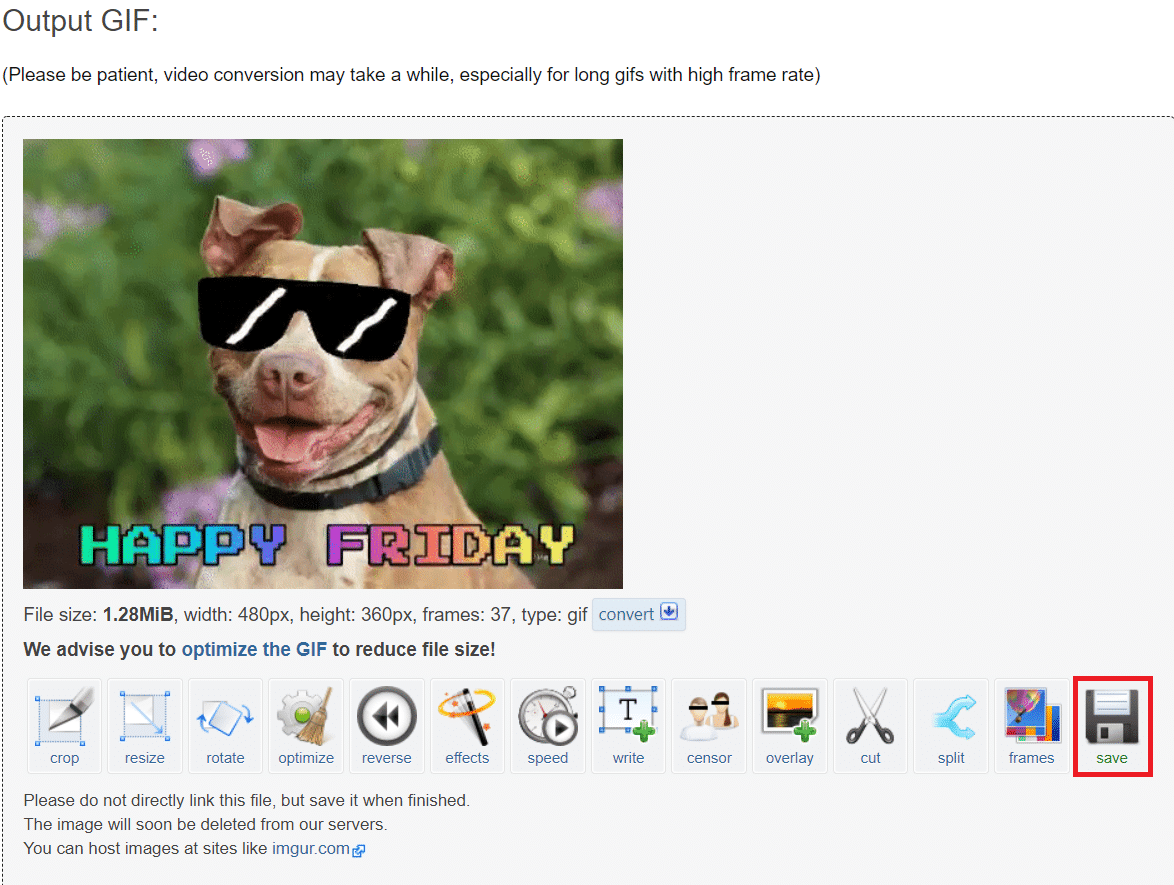
เราหวังว่าบทความนี้จะช่วยให้คุณเข้าใจอย่างไร ใช้แอพและเว็บไซต์ของบริษัทอื่นบน Androidและบันทึก GIF จาก Twitter บนคอมพิวเตอร์ของคุณ